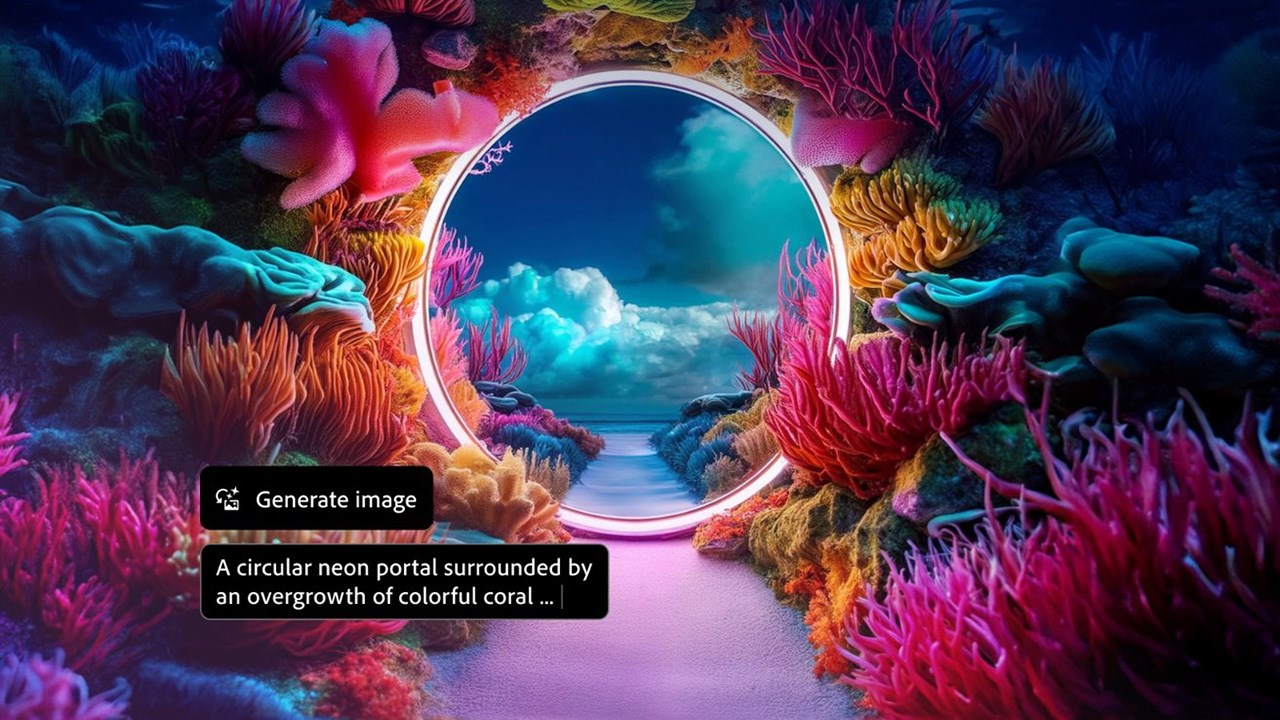SSD luôn không hiện đủ dung lượng thực tế - Lỗi hay tính năng của nhà sản xuất?
Bạn đã từng rơi vào trường hợp mở Laptop, hoặc SSD mới mua và bị bất ngờ khi nhận ra nó không đủ dung lượng lưu trữ như thông số được giới thiệu? SSD 512GB thực sự chỉ chứa 477GB hoặc Laptop dung lượng bộ nhớ 1TB tuy nhiên lại chỉ hiển thị hơn 900GB.
Bất kỳ thiết bị máy tính đời cũ, đã từng sản xuất cách đây nhiều năm hay những thiết bị công nghệ tiên tiến nhất thời điểm hiện tại đều không thoát khỏi điều này. Hãy cùng LaptopAZ đi tìm hiểu lí do phát sinh điều khó hiểu này nhé!

1. Hệ điều hành + Ứng dụng quản lý
Lý do cơ bản nhất là bạn không thể sử dụng tất cả dung lượng ổ cứng vì nó đã có sẵn một số dữ liệu bên trong.
Khi mua máy tính, hệ điều hành (như Windows hoặc macOS) sẽ chiếm một phần dung lượng ổ cứng. Các file hệ điều hành được bảo vệ này cần thiết để hệ thống chạy như dự định.
Ví dụ, trên PC Windows, thư mục Windows trong ổ C có 25GB, chiếm khoảng 1/10 toàn bộ dung lượng ổ cứng.
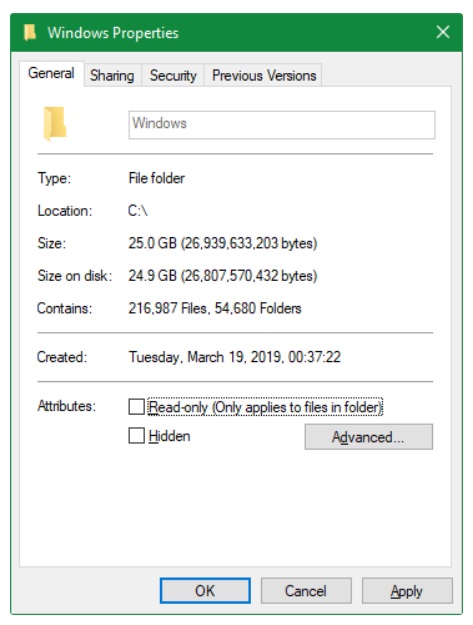
Tuy nhiên, không chỉ file hệ điều hành chiếm dung lượng đó mà còn bao gồm các ứng dụng bổ sung mà bạn muốn hoặc không muốn. Nó gồm mọi thứ từ bloatware Windows đến ứng dụng macOS tích hợp hữu ích như GarageBand.
Mặc dù về mặt kỹ thuật, chúng không phải là một phần của hệ điều hành nhưng đi kèm với nó và do đó chiếm dung lượng. Bạn có thể loại bỏ những ứng dụng này để lấy lại không gian lưu trữ.
2. Cách máy tính tính toán dung lượng lưu trữ
Mặc dù các ứng dụng được cài đặt sẵn là một yếu tố chiếm không gian nhưng lý do lớn nhất khiến bạn không nhận được toàn bộ dung lượng như quảng cáo là do máy tính đo lường khác với con người.
Máy tính sử dụng các tiền tố giá trị tiêu chuẩn, bao gồm kilo cho hàng nghìn, mega cho hàng triệu, giga cho hàng tỷ, tera cho hàng nghìn tỷ, v.v…
Con người, gồm cả nhà sản xuất ổ cứng, sử dụng hệ thống thập phân, tính toán số với cơ sở 10. Do đó, khi nói 500 gigabyte, có nghĩa là 500 tỷ byte.
Tuy nhiên, máy tính sử dụng hệ thống nhị phân cơ sở 2, tất cả các số chỉ là 1 và 0. Nếu không biết, dưới đây là danh sách số từ 1 đến 10 viết theo hệ nhị phân:
1
10
11
100
101
110
111
1000
1001
1010
Như bạn có thể thấy, trong nhị phân, 21 đại diện cho giá trị thập phân 1, 22 bằng 2, 23 bằng 4, 24 bằng với 8, v.v... Mỗi vị trí của chữ số mới trong nhị phân làm tăng giá trị của số đó lên một lũy thừa của hai. 210 bằng 1.024.
Giờ đây chúng ta biết máy tính sử dụng 1.024 thay cho 1.000 để xác định các tiền tố phổ biến này. Đối với máy tính, 1 kilobyte là 1.024 byte, không phải bằng 1000 byte như con người nghĩ. Theo cấp số lên, chúng ta có 1 megabyte là 1.024 kilobyte và 1 gigabyte là 1.024 megabyte.
Ví dụ với SSD dung lượng 250GB. Ổ cứng này chứa 250.000.000.000 byte, nhưng máy tính không hiển thị theo cách đó.
Dung lượng thực sự là:
250.000.000.000/(1.024 * 1.024 * 1.024) = 232.830.643.653 byte hoặc 232.83GB
Hãy xem ổ cứng 250GB trong Windows cho dung lượng tối đa là 232 GB, chính xác như tính toán ở trên. Sự khác biệt là 18GB.
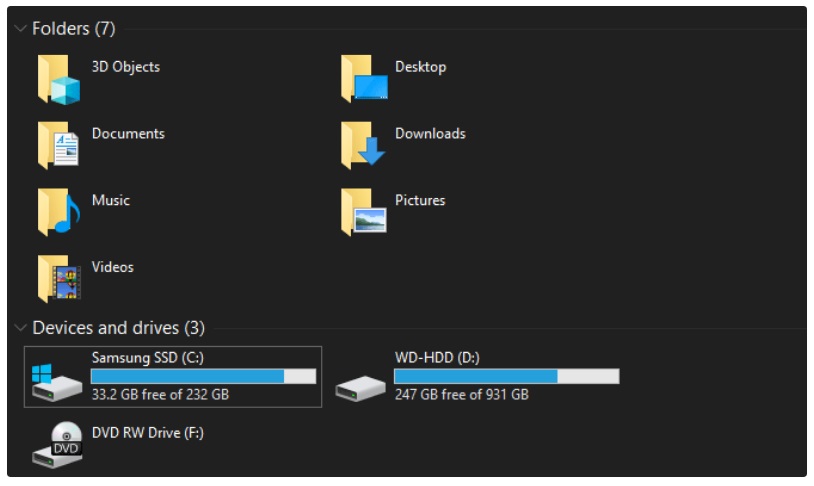
Ổ cứng càng lớn, sự khác biệt giữa dung lượng đo được và dung lượng thực tế càng nhiều. Ví dụ, ổ 500GB thì có 475GB, ổ 1TB (1.000GB) có 931GB dung lượng trên máy tính.
3. Phân vùng đĩa bổ sung
Ngoài những điều trên, một nguyên nhân tiềm năng khác làm giảm tổng dung lượng mà ổ đĩa có là các phân vùng bổ sung.
Bạn có thể tách các ổ đĩa cứng thành các phần logic khác nhau, được gọi là phân vùng. Phân vùng ổ cứng cho phép cài đặt hai hệ điều hành khác nhau trên một ổ cứng.
Khi mua máy tính có sẵn, nhà sản xuất thường bao gồm một phân vùng phục hồi trên đĩa, chứa dữ liệu cho phép reset hệ thống trong trường hợp xảy ra sự cố nghiêm trọng. Giống như các file khác, chúng chiếm không gian trên ổ cứng. Nhưng vì phân vùng khôi phục thường ẩn nên bạn không biết nó tồn tại.
Để xem phân vùng trên ổ cứng trong Windows, gõ disk management trong menu Start và click vào Create and format hard disk partitions. Bạn sẽ thấy từng ổ cứng trên hệ thống và phân vùng đang chiếm không gian trên đó. Nếu thấy nhãn Restore, Recovery hoặc tương tự, đó là phân vùng khôi phục.
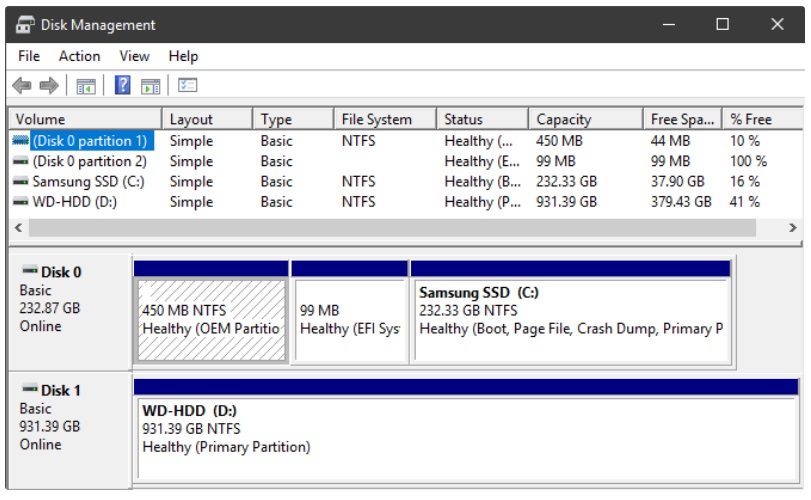
Trong hầu hết các trường hợp, bạn có thể xóa phân vùng này và lấy lại không gian lưu trữ. Tuy nhiên, tốt nhất bạn nên để nguyên nó để có thể dễ dàng khôi phục hệ thống và việc tăng dung lượng nhỏ không đáng này không đáng để bạn phải phục hồi hệ thống theo cách thủ công.
4. Tính năng ẩn cũng chiếm dung lượng
Cuối cùng hầu hết các hệ điều hành chứa các tính năng chiếm dung lượng ổ cứng nhưng không tồn tại như một file thực sự. Ví dụ, dịch vụ Shadow Copy của Windows được sử dụng để bật cả hai chức năng Previous Versions và System Restore.
System Restore cho phép bạn quay lại thời điểm sớm hơn nếu hệ thống không hoạt động đúng, trong khi Previous Versions giữ bản sao file cá nhân của bạn để có thể hoàn tác thay đổi. Tất nhiên, cả hai chức năng này cần không gian để làm việc.
Để xem và thay đổi dung lượng tính năng dựa trên dịch vụ Shadow Copy sử dụng, nhấn Win+Pause để nhanh chóng mở mục System Control Panel. Từ đây, click vào System protection ở bên trái. Trong cửa sổ kết quả, chọn ổ cứng từ danh sách và chọn Configure.
Bạn sẽ thấy hộp thoại mới cho phép vô hiệu hóa bảo vệ hệ thống hoàn toàn. Bên dưới, bạn sẽ thấy Current Usage và có thể điều chỉnh dung lượng tối đa Windows sử dụng. Khoảng 10% là con số hợp lý.
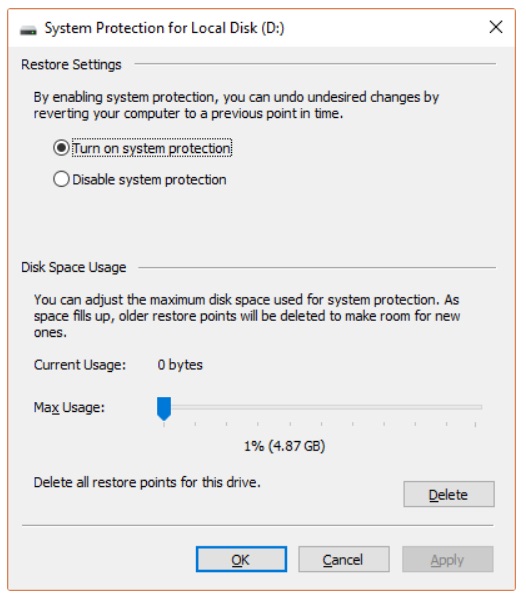
Những yếu tố trên là nguyên nhân dẫn đến sự khác biệt đáng chú ý giữa không gian lưu trữ thực tế và quảng cáo. Mặc dù có một số yếu tố nhỏ khác chẳng hạn như các block đặc biệt trong ổ cứng SSD, nhưng đây là những lý do chính. Biết được điều này bạn có thể đảm bảo luôn có lượng không gian lưu trữ cần thiết trên thiết bị mới.

Hotline 0825 233 233
Cơ sở 1: Số 18 Ngõ 121 Thái Hà - Đống Đa - Hà Nội
Cơ sở 2: Số 56 Trần Phú - Hà Đông - Hà Nội
.jpg)